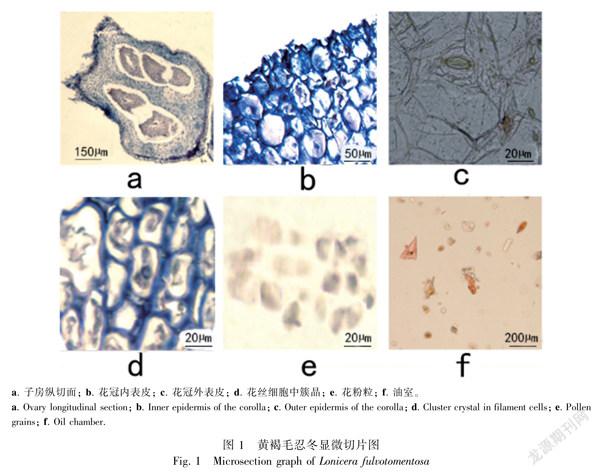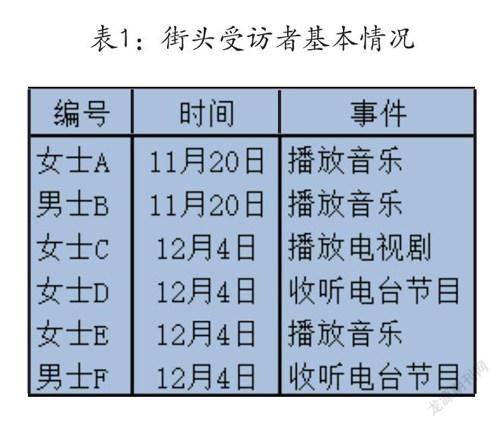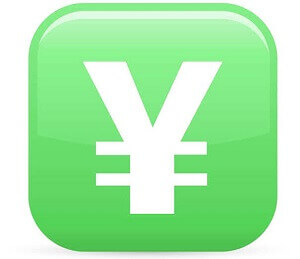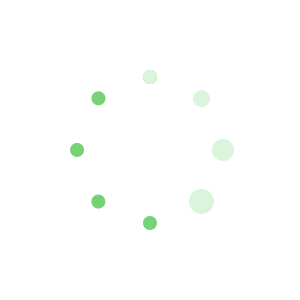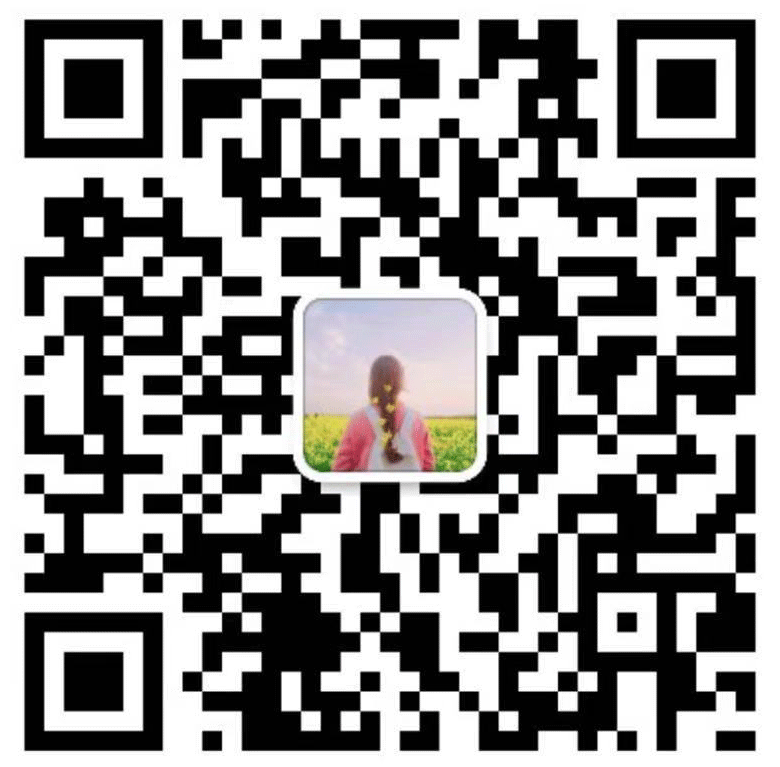孙道层
【关键词】Samba;Windows;Cent0S7
Linux系统具有开放源代码、稳定性等优点,很多中小企业把Linux操作系统作为公司内部重要资源存放的服务器。但是WindOWS操作系统依然是现代桌面计算机操作系统的主流,这就需要解决远程WindOWS操作系统客户端如何访问Linux操作系统服务器资源的问题,使用基于消息块协议的Samba服务器,可以对打印机、文件目录、磁盘等资源的访问共享,在局域网内部能够让WindOWS客户端共享Linux服务器资源。通过在CentOS7系统中搭建Samba服务器达到共享CentOS7服务器的附属的硬件和文件资源。本文基于CentOS7平台的Samba服务器安装和配置,对Samba服务器在不同操作系统之间进行文件传输的实现。
Samba是客户端及服务器程序组成的,通过客户机/服务器型协议在局域网内实现客户端访问共享服务器打印机、文件系统等资源,这里基于Samba服务的客户机/服务器型协议就是基于Linux平台上实现信息服务块SMB协议。其工作原理是通过基于TCP/IP协议上运行NetBIOS和SMB,通过对NetBIOS中的nameserver进行相应的设置,使得远程WindOWS操作系统的客户端可以访问浏览Linux操作系统服务器资源。
Samba安装、实现都离不开网络环境的正确配置,本文基于CentOS7系统是安装虚拟机上,因此要保证Windows操作系统、虚拟机、CentOS7系统网络连通。
(一)配置Windows系统网络
根据机房电脑实际网络情况,打开Windows系统网络配置对话框,IP地址:192.168.181.170,子网掩码:255.255.255。0,默认网关:192.1 68.181.1,首选DNS服务器:192.168.94.170,备用DNS服务器:222.172.200.68,Windows系统网络已经配置好。
(二)配置虚拟机网络
虚拟机根据计算机所在局域网实际情况默认常规选项不变,只需修改“高级”选项中的WlNsfg址即可,本台计算机具体设置如下:
IP地址:192.168.94.9,子网掩码:255.255.255.0,默认网关:192.168.94.1,首选DNS服务器:192.168.94.170,备用DNS服务器:222.172.200.68,再点击“高级”,选择“WINS”,把地址设置成192.1 68.94.2。
打开“虚拟机”设置对话框。选择网络适配器中的NAT模式,点击“确定”,点击“编辑”选项,再选中“虚拟网络编辑器”,虚拟网络设置VMnet8,连接方式为NAT模式,子网lP默认不变。再单击“NAT设置”,网关IP设置:192.168.94.1,和虚拟机的网关保持一致。
(三)配置CentOS7系统网络
在CentOS7终端输入以下命令
#cd/etc/sysconfig/network-scripts进生入CentOS7操作系统网络配置文件目录
#vi ifcfg-ethO∥手丁开CentOS7系统配置文件
ONBOOT=yes
BOOTPROTO=static
IPADDR=192.168.94.11
NETMASK=255.255.255.0
GATEWAY=192.168.94.1
DNS=192.168.94.170
DNSl=222.172.200.68
保存并退出编辑模式,重新启动,输入命令:#servicenetwork restart
(四)检查Windows系统、虚拟机、CentOS7系统网络互通
从CentOS7系统超级终端上使用ping命令检测Linux系统网络、虚拟机网络、Windows系统网络是否连通,然后打开Windows终端同样使用ping命令检测Linux系统网络、虚拟机网络、Windows系统网络是否连通,如果都能ping通,说明基于虚拟机的Windows系统与CentOS7网络已经连通。
综合采用多种方法安装Samba服务器,通过源代码、RPM工具、YUM工具等方式都可以安装Samba服务器,使用RPM安装前要确保软件包下载到Linux系统上,并通过mount挂载指定设备到相应的linux共享文件夹,然后使用RPMI具进行安装,本论文主要采用YUM工具安装。
(一)修改防火墙设置
CentOS7防火墙一般默认情况是禁止远程用户对Samba服务器的访问,因此,通过对Linux防火墙的配置文件进行修改,确保远程客户端能够正常访问Samba服务器资源。在linux超级终端输入以下命令:
#firewall—cmd一一permanent--add-service=samba|}允許防火墙通过Samb绷艮务器
#firewall-cmd—reload//CentOS7系统防火墙重新加载
(二)Samba服务器的安装
保证CentOS7系统的网络正常连通外网,使用YUM工具进行安装,具体操作如下:
yum install samba samba-client//同时安装了Samba月艮务器和samba-client客户端
安装后,启动并查看Samba月艮务器状态,通过Samba月艮务器状态信息显示NMB对客户端提供NetBIOS服务,操作命令如下:
#systemctl start smb.service nmb.service
#systemctl status smb.service nmb.service
至此Samba月艮务器安装已经完成,但是现在还不能访问CentOS7文件资源,需要对Samba服务器配置文件smb.conf进行相应修改,包括对Samba月艮务器访问用户、共享资源权限进行相应设置后才可以使用。
Samba月艮务器能够被不同操作系统正常访问浏览,必须要对Samba月艮务器中的smb.conf进行相应配置,主要配置步骤如下:
首先对smb.conf配置文件进行修改,并测试smb.conf配置文件的语法是否正确可靠,然后针对Samba服务器建立可访问的共享目录和共享文件资源,并对SELinux中涉及Samba服务器的属性进行相应设置,最后为Samba月艮务器新建一个用户并设置新用户的密码,所有配置文件修改后重启smb和nmb服务。
(一)修改配置文件
修改配置文件smb.conf
#vi/elc/samba/smb.conf/,使用vi编辑器打开smb.conf配置文件
在配置文件末尾加上如图1信息。
(二)新建共享目录和共享文件
新建Samba服务器的共享目录samba,共享目录放在/home目录中,在samba共享目录中新建共享文件为samba.t)(t,同时为了确保在Windows、CentOS7等不同的操作系统中访问共享samba.txt文件,应该将samba.txt共享文件的权限修改为可写、可读、可执行。具体操作命令如下:
(三)修改Samba服务器布尔值
SELinux默认情况会禁止客户端Samba服务器的共享目录,所以访问samba共享目录前需要禁用或者设置相应的安全选项和布尔值。操作命令如下:
#setsebool-P samba_export alI-ro=1 samba_expoSalI rw=1∥修改SELinux中涉及Samba月艮务器的布尔值
#getsebool-a l grep samba_export//查询SELinux中Samba月艮务器的布尔值
#semanage fcontext-at samba_share_t}|为fhome|samba目录增加samba_sharet标签
#restorecon/home/samba恢复SELinux文件属性

(四)新建Samba用户
客户端必须使用基于CentOS7系统Samba服务器中真实有效的系统账号和独立存在的Samba密码,不可以使用登录CentOS7系统密码,因此,必须使用#stub·passwd命令将系统账号添加到Samba中,并设置对应的密码存放在/vaelib/samba/private目录下,才能够成功登录访问Samba服务器。具体操作步骤如下:
首先新建smbuser系统用户,其次通过smbpasswd命令为smbuser用户设置密码,并将smbuser用户添加到Samba服务器的账号中,在添加过程中,会提示设置账号对应的密码。设置好后重新启动和查看该服务。具体操作命令如下:
#useradd—s,sbin/nologin smbuser新建Samba用户
#smbpasswd-a smbuser//为新建的Samba用户smbuse设置密码
#systemctl restart smb.service nmb.service
#systemctl status smb.service nmb.service

(一)从Windows系统上访问CentOS7系统共享资源
在Windows系统上点击“开始”,再在“搜索程序和文件”输入框中输入CentOS7系统的IP地址:192.168.94.11,打开Windows安全对话框,如图2所示,根据提示输入之前在CentOS7系统上新建Samba用户名和密码,点击“确定”,如果访问成功就会出现一个含有samba.txt文件对话框。
(二)从CentOS7系统访问共享资源
CentOS7系统上启动Samba服务器并登录Samba服务器,如图3所示,输入如下命令:
在一台计算机上同时搭建了WindOWS系统、虚拟机、CentOS7系统,对Windows系统网络、虚拟机网络、CentOS7系统网络进行配置,并测试验证网络是否连通,在此基础上通过在CentOS7系统上安装和配置Samba月艮务器,实现Windows操作系统用户访问、浏览、共享Linux系统文件资源。由于是在同一台计算机上进行Samba服务器搭建和实现,有利于Samba服务器模块的实际教学顺利开展。CentOS7是一个优秀的Linux操作系统,用Linux操作系统作为中小企业内部网络的服务器是稳定较好的解决方案,然而生活和工作中的桌面计算机大多数是Windows系统,通过Samba服务器可以实现Windows系统客户机访问共享Linux系统服务器文件资源。